catia中工程制图中解决剖面线部分黑框的问题
来源:网络收集 点击: 时间:2024-04-01【导读】:
我们在CATIA软件中生成二维图过程中,在剖视图中可能会出现剖面线部分间距过大,从而出现黑框影响视图效果,本文主要介绍了如何解决。工具/原料more电脑CATIA方法/步骤1/7分步阅读 2/7
2/7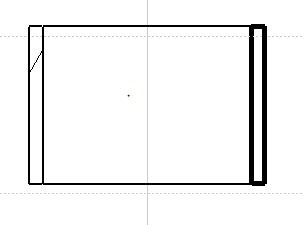 3/7
3/7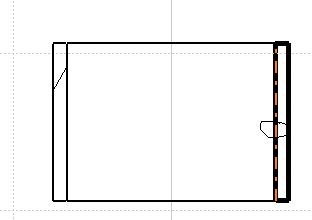 4/7
4/7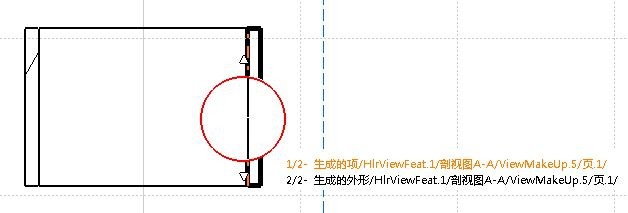 5/7
5/7 6/7
6/7 7/7
7/7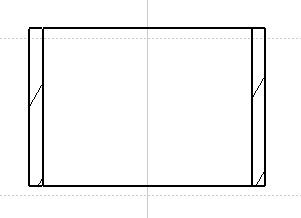 注意事项
注意事项
如图所示,catia中先简单制作一个零件。
 2/7
2/7生成工程制图,即可发现剖面部分出现黑框,并不是二维图显示的剖面线。
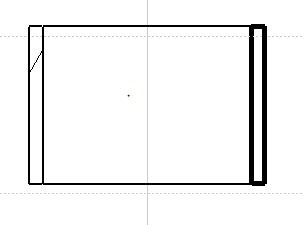 3/7
3/7如果出现这种情况,很多人都束手无策,无法显示。我们不要着急,只需将鼠标挪动图中示意处,出现以下界面。
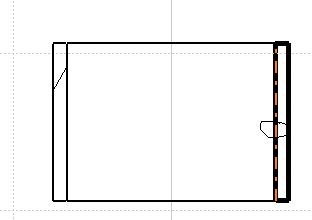 4/7
4/7因为剖面线的边框与零件边线重合。这种情况下,我们需要按下ALT+鼠标左键,出现以下界面,然后选定剖面线边框。
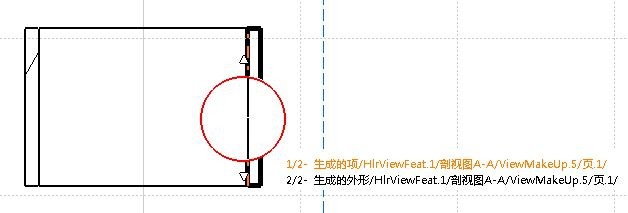 5/7
5/7之后可松开ALT键,将鼠标挪动至第二栏形状,右键属性后,即可实现对剖面线的设置。
 6/7
6/7进入设置界面后,将剖面线间距适当调小后,即可正常显示。
 7/7
7/7修改后剖面线效果图如下:
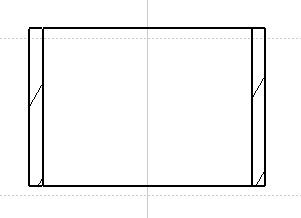 注意事项
注意事项各个版本catia均有此功能,可放心使用。
在选定剖面线时,要先按下ALT,再将鼠标拖动之黑框处,按下左键后松开ALT即可完成。
版权声明:
1、本文系转载,版权归原作者所有,旨在传递信息,不代表看本站的观点和立场。
2、本站仅提供信息发布平台,不承担相关法律责任。
3、若侵犯您的版权或隐私,请联系本站管理员删除。
4、文章链接:http://www.1haoku.cn/art_399428.html
上一篇:在PPT中怎么把平面图转换成三维图呢?
下一篇:不太谦虚的提议任务怎么做
 订阅
订阅